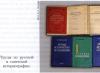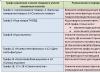Современные портативные компьютеры привыкли радовать пользователей стабильной работой, однако сбои в работе случаются. Некоторые требуют минимального вмешательства в систему, а для решения других потребуется много времени и знаний. Разберем основные ситуации, почему ноутбук отключается самопроизвольно.
Почему ноутбук сам выключается – возможные причины
Причин самостоятельного отключения может быть несколько, все они делятся на 2 категории:
- Программные.
- Механические.
Структура работы программ и приложений компьютера довольно проста, однако некоторые изменения или дополнительные настройки могут влиять на весь процесс. Подобные сбои относятся к первой категории. В отличие от механических проблем, программные сбои решаются легче.
Выход из строя комплектующих элементов, перегревы и элементарное засорение внутренних составляющих ноутбука относятся к механическим.
Ноутбук выключается самостоятельно
Определить точную причину выключения устройства тяжело, поэтому рекомендуется проверить все варианты и выполнить весь комплекс действий.
Настройка спящего режима
В операционных системах Виндовс система автоматически переходит в режим сна, если пользователь долго не использует ноутбук. Особенно частые явления происходит при непосредственном электропитании от батареи. Чтобы проверить параметры спящего режима следует перейти в меню “Электропитание”.
Часто бывает так, что разработчик системы пытается всеми методами увеличить автономность работы, для чего устанавливает максимально допустимое время без работы – 10 минут. Однако показатель ожидания изменяется по усмотрению пользователя. Его также можно полностью отключить.
Отрываем меню “Параметры”, переходим в подраздел “Система” – “Питание и спящий режим”. В открывшемся окне можно установить любое время, или же поставить значение “Никогда”.

Меню настройки спящего режима
В данном случае ноутбук будет постоянно работать, однако это повлияет на длительность его работы и способствует быстрому изнашиванию батареи (максимально возможное значение падает со 100% до 98%, 96 и т.д.).
Механические повреждения
При определении механической поломки следует пользоваться методом исключения. Однако перед началом любых действий рекомендуется сохранить все важные документы в другом месте, или сделать резервную точку.
Если выключается работающий ноутбук сам по себе, или экран гаснет во время наклона или изменения стандартного положения дисплея, то проблема кроится в шине передачи сигнала. Подобную проблему тяжело решить самостоятельно, так как требуется много навыков не только в компьютерной области, но и в электрике в целом. Поможет только сервисный центр.
Если устройство гаснет без вмешательства пользователя, не выдавая оповещений – то, скорее всего, проблема заключается в повышенной температуре видеокарты или ЦПУ. Есть вероятность некорректной работы драйверов.
Основные механические причины:
- Большое количество грязи и пыли внутри корпуса.
- Проблема с контролем температуры.
- Неисправность батареи, RAM планок или накопительного устройства.
- Повреждены контакты кнопки включения.
- Сломана материнская плата.
Что делать при самопроизвольном выключении ноутбука
В первую очередь следует проверить ноутбук на перегрев.

Перегрев ноутбука
Понять проблему можно по таким признакам:
- Корпус горячий в местах расположения основных элементов.
- Кулер начинает громко работать, причем шум постоянно увеличивается и длится большой промежуток времени.
- Работа вентилятора вообще не слышна, никаких шумов и звуков из корпуса не доносится даже при использовании ресурсоемких программ.
Проверить показатель температуры можно с помощью специальных программ, например, Core Temp.

Программа Core Temp для проверки температуры
Если температура устройства больше 80 градусов – сбой в работе отвода тепла из корпуса.
Основной причиной аппаратного сбоя системы являются вредоносные программы или просто вируса. В 21 веке это не новинка, однако некоторые пользователи игнорируют общепринятые нормы компьютерной безопасности и устанавливают различные программы, не понимая зачем они и откуда.
Чтобы определить наличие вирусов, можно сделать стандартную проверку. Включить ноутбук, и запустить только диспетчер задач. Если запущенных программ нет, но нагрузка на CPU и видеочип составляет 90 и более % – на компьютере вирус. Справиться с ним можно проверкой специальной программой или же переустановкой операционной системы.
Если ноутбук выключается сам по себе, но температура в норме и вирусов нет, то причина, скорее всего, в драйверах. Решение простое – скачать специальную утилиту управления всей системой. Программа просканирует состояние компьютера и даст оценку системы. В случае необходимости – обновит.
Ноутбук сам по себе начал выключатся во время работы или игры. Узнайте подробнее, что вызывает самопроизвольное отключение устройства.
Ноутбук может выключаться сам по себе по нескольким причинам. Это связано с настройками запланированного отключения системы, перегревом, вирусным заражением, неисправностью ОС или механическим повреждением.
Настройка спящего режима
Например, Windows 10 переводит ноутбук в спящий режим, если в течение длительного времени не используется, особенно если работает от батареи. Настройки находятся в разделе «Электропитание». Случается так, что производитель для увеличения времени автономной работы от баратеи устанавливает переход в спящий режим даже после 10 минут. Этот период можно увеличить или лучше полностью выключить спящий режим.
Откройте вкладку Параметры, перейдите в раздел Система — Питание и спящий режим. В пункте «Сон» установите «Никогда».

Механические повреждения
Ноутбук может выключаться сам по себе или только экран во время наклона дисплея. Причина — разрыв шины передачи видеосигнала и здесь поможет только сервис.
Когда ноутбук выключается без каких-либо уведомлений — просто черный экран, или появляется синий экран с сообщением об ошибке, то можем иметь дело с перегревом или сбоем в драйверах устройств.
Самые распространенные причины:
- загрязнение или неполадки системы охлаждения;
- механическая повреждена кнопка питания (может выключаться через плохой контакт в любой момент);
- неисправен аккумулятор;
- неисправности оперативной памяти или жесткого диска (иногда слышны постукивания);
- неисправна материнская плата.
Что делать при самопроизвольном выключении ноутбука?
Некоторые причины попробуйте определить самостоятельно.
Если ноутбук не имеет признаков перегрева, прежде сохраните документы, личные фото, видео и другие данные. Создайте резервную копию образа или просто перенесите их по отдельности на внешний диск или по сети на другой компьютер. Затем запустите антивирус или отформатируйте жесткий диск и переустановите Windows заново.
Если в ноутбуке расширяли оперативную память, добавили еще одну планку памяти, или заменили новыми, причиной могут быть несовместимые модули ОЗУ или плохой контакт. Для проверки установите обратно старые оригинальные планки.
Когда ноутбук сам выключается при длительном использовании или интенсивной нагрузке, когда играете в игры или редактируете видео, то можем иметь дело с перегревом, особенно в жаркие дни.
Как определить, что ноутбук перегревается
- Первый признак — повышенная температура корпуса в местах установки греющихся компонентов.
- Второй признак, когда вентиляторы начинают работать все громче и громче, повышенный шум продолжается длительное время, до тех пор, пока ноутбук не выключится сам по себе.
- Третий признак, когда вообще не слышно работы вентилятора охлаждения
В двух последних случаях, проверьте температуру процессора через программу, например, Core Temp.

Если температура будет превышать 80°С, то возникла неисправность в отводе тепла из корпуса.
Возможные причины:
- сильно загрязнена система охлаждения;
- неисправен вентилятор;
- плохо прилегающий радиатор на процессоре.
Система охлаждения со временем загрязняется пылью, что сильно снижает ее эффективность.
Часто носите ноутбук с собой, случайное падение или удар может привести к выходу из строя кулера, что приведет к перегреву процессора или чипсета видеокарты.
Что делать при перегреве ноутбука?
Чистка системы охлаждения
Если ноутбук перегревается и сам по себе выключается во время высокой нагрузки, то прежде чем отнести в сервисный центр, почистите систему охлаждения.
Чистку проводят сжатым воздухом через вентиляционные отверстия или при снятой крышке.
Для улучшения отвода тепла, особенно если процессор или видеокарта работают под большой нагрузкой, особенно во время игр, установите дополнительное охлаждение. Для этого под устройство подкладывают охлаждающую подставку.
Снижение частоты процессора
При хорошем запасе мощности попробуйте снизить частоту процессора и тем самым нагрев. Если уверены, что ноутбук выключается через слишком высокую температуре процессора, попробуйте в дополнительных настройках схемы электропитания в пункте «Максимальное состояние процессора» снизить частоту на 10-20%.




Нужно ли менять термопасту
Иногда пользователи утверждают, что когда ноутбук при перегреве часто выключается, то нужно поменять термопасту, но это не так. Система охлаждения в ноутбуках создана иначе, чем в настольных компьютерах, и довольно редко требует ее замены.
Необходимость замены могут определить только в сервисе. В домашних условиях такую операцию проводить не рекомендуется.
Причины произвольного отключения разделяются на два вида: аппаратные и программные. В первом случае незапланированное выключение происходит из-за дефектов комплектующих компьютера. Во втором — виноваты ошибки операционной системы или программ. Выключение ноутбука также вызывают вирусы.
Программные ошибки
При критических ошибках в коде выполняемого программного обеспечения его работа прекращается. Но когда ПО взаимодействует с системными данными, наличие багов иногда приводит к выключению ноутбука. Если это происходит, обратите внимание, при запуске или работе каких программ возникает сбой. Затем удалите или переустановите их.
Иногда ошибка проявляется непосредственно при работе Windows, независимо от запуска стороннего ПО. Целесообразно обновить Windows, а если это не поможет, восстановить её с помощью стандартных методов. Если после восстановления ноутбук продолжает выключаться, переустановите Windows.
Заражение вирусами
Произвольное выключение также вызывают вредоносные программы. Чтобы избавиться от них, проверьте систему на наличие вирусов. Постоянное использование антивируса обеспечивает лучший уровень защиты, но при этом уменьшает быстродействие. Компромиссный вариант — средства экспресс проверки.
Одно из таких приложений — «Dr.Web CureIt!». Скачайте программу с официального сайта. Запустите исполняемый файл, поставьте галочку напротив пункта о вашем согласии отправлять статистику. Если вы не желаете, чтобы данные о найденных вирусах получали разработчики, приобретите платную версию. Нажмите «Продолжить» для перехода на следующий этап.

К сведению! Похожий функционал имеет Kaspersky Virus Removal Tool.
При нажатии кнопки начнётся полное сканирование на предмет вредоносного кода. Этот процесс довольно продолжительный, но он приносит наилучший результат. С помощью ссылки под кнопкой вы сможете отметить только необходимые разделы для выполнения проверки. Есть возможность просканировать только оперативную память, чтобы убедиться, что сейчас не запущены вирусы.

Начните проверку и дождитесь её окончания. Прогресс сканирования будет отображаться зелёным цветом. Найденные угрозы безопасности будут размещены в таблице. По завершении анализа антивирус «Dr.Web CureIt!» предложит вам выбрать действия, которые будут применены к найденным уязвимостям (игнорировать, вылечить, удалить).

Перегрев ноутбука
Из аппаратных (связанных с железом) причин, наиболее распространён перегрев компьютера. При достижении критического нагрева деталей автоматически происходит выключение, чтобы они не начали плавиться.
Проверить температуру компонентов можно с помощью утилит Speccy или HWiNFO. Обе программы бесплатны и доступны для скачивания через Интернет. Приложение HWiNFO позволяет просматривать подробную информацию о системе, но не имеет русскоязычного интерфейса. Существуют версии для операционных систем различной разрядности — 32 и 64 бита. Также есть портативные версии, не требующие установки. Скачайте и запустите HWiNFO.

Важно! Уточнить разрядность ОС можно через раздел «Тип системы». Нажмите на ярлыке «Этот компьютер» правой кнопкой мыши, выберите нижний пункт контекстного меню.
В верхнем меню выберите пункт «Sensors». Здесь собрана информация со всех датчиков компьютера, включающая напряжение и загрузку. Для определения перегрева смотрите значения температуры деталей. Она обозначается значком термометра слева. Столбцы таблицы отражают название датчика, текущий, минимальный, максимальный и средний показатели.

При выборе параметра откроется динамика его изменения. Здесь можно посмотреть, как повышается или понижается температура в реальном времени, для выявления зависимости с выполнением приложений. Масштабировать график поможет указание крайнего значения в верхнем текстовом поле. Нагрев отображается внизу.

Обратите внимание! Пороговые значения температуры компонентов указываются на сайте производителя или в инструкции. Когда текущая температура значительно превышает пограничную, устройство выключается.
Понизить нагрев поможет очистка от пыли, скопившейся внутри корпуса. Когда она оседает на деталях, свободный приток холодного воздуха становится невозможным. Электроника перегревается, девайс выключается. Рекомендуется заменить термопасту — кремообразный материал, используемый для лучшей передачи холода от радиаторов к микросхемам. Она продаётся в компьютерных магазинах.
В Интернете есть видеоролики по разборке и чистке разных моделей портативных девайсов. Используйте такую пошаговую инструкцию для самостоятельной очистки компьютера. Но если вы не уверены, что сможете правильно собрать все компоненты после уборки пыли, воспользуйтесь услугами специалиста.
Неисправность батареи
Сломанная батарея также приводит к произвольному выключению компьютера. Даже если он всегда подключен к электропитанию, устройство работает через батарею, её поломка вызывает отключение. Для диагностики попробуйте отсоединить батарею и использовать компьютер без неё. Питание будет производиться через сеть. При нормальной работе без батареи, задумайтесь над её заменой.

Трудности с блоком питания
Часто ноутбук выключается из-за поломки блока питания. В современных переносных компьютерах он внешний, поэтому для диагностики не потребуется разборка. Проверьте целостность шнуров, которые ведут от сети к блоку питания и от БП к ноутбуку. Также обратите внимание на плотность соединения разъёмов.
Если питание от блока происходит нормально, в статусе батареи будет отображаться «Заряжается». Когда компьютер включен в сеть, но зарядка не выполняется, подвигайте штекер. Если контакт отходит, девайс не заряжается.

Повреждения жёсткого диска
В процессе работы ноутбука на поверхности жёсткого диска появляются нечитаемые секторы. Их называют «битыми секторами» либо «бэдами». Если информация, используемая для работы Windows, расположена на одном из таких секторов HDD, возникает ошибка, в результате которой ноутбук выключается сам по себе.
Ч то нужно для того, чтобы приятный вечер за играми превратился в вечер проблем? Самой малости – внезапного самоотключения ноутбука в важнейший момент игры. Вечер испорчен, настроение тоже. А что же «этот поганец»? Да ничего, включился и работает себе, как ни в чем не бывало… до следующей неожиданной отключки.
Что виновато в том, что ноутбук выключается сам по себе? Одну из причин, вы, скорее всего, знаете: это перегрев. Но источником подобного бывает не только он…
2 причины неожиданного выключения мобильного компьютера
С амопроизвольным выключением ноутбука (и ПК, кстати, тоже) я называю резкое, внезапное прекращение его работы, как будто шнур питания выдернули из розетки. В отличие от , причин у этой проблемы всего две:- Всем известный перегрев.
- Выход питающих напряжений за допустимые границы (как в плюс, так и в минус).
То есть они всегда аппаратные.
Почему причинами внезапных отключек являются только эти 2 фактора? Всё просто: так работает система аппаратного мониторинга (HWM – hardware monitoring), которая непрерывно следит за состоянием оборудования ноутбука и ПК.
Система мониторинга представляет собой набор разнообразных датчиков и контроллер (обычно его функции выполняет мультиконтроллер – EC, но могут быть и отдельные микросхемы). Последний обрабатывает поступающую с датчиков информацию и, регулируя те или иные параметры, поддерживает благоприятный режим работы устройств. Чрезмерный подъем температуры и избыточные напряжения – это две критические ситуации, которые требуют немедленной защиты оборудования от повреждения. И такой защитой является мгновенное выключение аппарата. Если же напряжения упали ниже минимума, контроллер считает, что питание пропало вообще – и делает то же самое.
 Контроллер аппаратного мониторинга
Контроллер аппаратного мониторинга «А как же вирусы, кривые драйвера, хромая Windows, – спросите вы, – ведь это тоже иногда приводит к выключению компьютера?» Вы правы, приводит, но не совсем. Точнее, это приводит к неожиданному завершению работы операционной системы, за которым следует отключение питания. Сбой в подобном случае ограничивается только программной средой. От настоящего самовыключения, которому посвящена сегодняшняя статья, он отличается неодномоментностью (ведь завершение работы ОС требует времени). Иногда ему также предшествуют сообщения о критической ошибке ().
И всё же вредоносные программы и сбойные драйвера могут становиться причинами аварийного выключения компьютера, правда, косвенными – нагружая аппаратные ресурсы чрезмерной работой (например, запуская скрытый от пользователя процесс ), они вызывают перегрев.
От чего возникает перегрев ноутбука и как с ним бороться
Причины
- 80% случаев перегрева ноутбуков – следствие скопления пыли внутри корпуса, которая покрывает теплоизолирующим слоем устройства и забивает решетки вентиляции. Внутреннее пространство корпусов мобильных компьютеров очень мало, а система охлаждения (СО) компактна, поэтому для возникновения перегрева достаточно небольшой горстки пыли.


- Третья – та, о которой упомянуто выше – чрезмерная нагрузка на аппаратные ресурсы (майнинг, заядлое геймерство).
- Четвертая – неправильная установка системы охлаждения, например, после самостоятельной чистки «питомца» от пыли. Сюда входит и неправильное (слишком мало, слишком много, неравномерно), и неправильный выбор термопасты (ведь вы уже знаете, что КПТ-8 для ноутбуков не походит), и замена пастой термопрокладок (почему так делать нельзя, f1comp ), и всё прочее, что подходит под это определение.
- Неисправность системы охлаждения встречается реже, но не так, чтобы слишком. Это образование трещин в местах прикрепления медных термотрубок радиатора (на фото ниже показаны стрелками), заклинивание вентилятора, отхождение контактов и т. д.

- Конструктивные недостатки аппаратной платформы или модуля охлаждения некоторых аппаратов. Тоже имеют место «быть» далеко не в исключительных случаях.
- Разгон. Без комментариев.
Как распознать
Ч тобы определить, что ноутбуку слишком «жарко», не обязательно дожидаться, когда он выключится. Об этом можно узнать по следующим симптомам:- Корпус тактильно горячий, кулер воет на максимальной громкости, приложения виснут, тормозят и вылетают с ошибками («драйвер такой-то перестал отвечать»), окна сворачиваются на панель задач.
- Программы мониторинга, вроде HWiNFO , AIDA64 и аналогов, показывают высокую температуру компонентов. Кстати, признаки перегрева возникают не только при повышении температуры процессора, но и других значимых узлов – видеочипа (при этом иногда пропадает изображение или на экране появляются артефакты), чипсета (сопровождается зависаниями системы, временным отказом периферии), жесткого диска. Последний вариант – самый неблагоприятный, так как опасен выходом диска из строя и потерей информации.
На скриншоте ниже показаны нормальные температуры устройств ноутбука. Кстати, наш сайт уже рассказывал.

- Непрохождению теста на эффективность теплоотвода. Его проводят при помощи любой программы для стрессового тестирования оборудования компьютера, например, той же AIDA64 (тест стабильности системы). Выполняется этот тест достаточно быстро и просто: отмечаем в программе исследуемый компонент (в моем примере это CPU – процессор) и нажимаем кнопку запуска. Дальше внимательно следим за положением температурной кривой на графике. При нормальной эффективности теплоотвода рост температуры пологий – положение кривой ближе к горизонтальному. При недостаточной – график почти сразу устремляется вверх. Длительность проверки ограничиваем 3-5 минутами.
Ниже показана нормальная температурная кривая.

Внимание! Если температурные показатели изначально высокие, не запускайте тест. Излишний нагрев может повредить устройства.
- На мысли о том, что с охлаждением что-то не в порядке, наводит слишком слабый поток воздуха из вентиляционного отверстия в сочетании с ощутимым нагревом корпуса в районе клавиатуры (радиатор забит пылью); выход холодного воздуха при горячем корпусе (теплоотвод неэффективен); неестественный шум вентилятора – неадекватно слабый или в виде рывков (вентилятор неисправен или некорректно управляется).
Последствия
К ак уже говорилось, больше всего не любят перегрева жесткие диски, причем не столько самого перегрева (ведь они тоже имеют систему защиты от него), сколько спровоцированного им резкого выключения компьютера, из-за которого внезапно обесточенные головки чтения/записи не успевают запарковаться и могут упасть на магнитный слой и поцарапать его.Помимо дисков, от «тропического климата» иногда страдают крупные дорогостоящие микросхемы в корпусах BGA. Их выводы представляют собой массив крошечных шариков на нижней поверхности чипа, которыми он припаивается к контактным площадкам платы. Эти выводы, в отличие от других, самые негибкие, и от постоянных значительных перепадов температур могут разрушаться.

Особенно уязвимы к перегреву видеопроцессоры (преимущественно AMD) – у них такие шарики, только более мелкие, скрепляют кристалл с основой чипа, и разрушение чаще всего проходит в этом месте.
Устранение и профилактика
Чтобы устранить перегрев, нужно уничтожить его причину – или правильно установить систему охлаждения, если проблема в ней.
Тем, кто любит ставить ноутбук на диваны и подушки, имеет смысл приобрести охлаждающую подставку. Она же избавит от многих проблем заядлых игроков.

Поврежденная металлическая часть системы охлаждения подлежит только замене – восстановлению они не поддаются. Проблемы в работе вентилятора иногда решаются . Если неисправен сам вентилятор – остается менять или ремонтировать его (по обстоятельствам).
Перегрев, обусловленный неудачным конструктивным решением ноутбука, можно несколько уменьшить, заменив термопрокладки на медные пластины подходящей толщины (медные термопрокладки). К подошве теплосъемника СО такую пластину приклеивают термоклеем, а между ней и поверхностью чипа кладут немного термопасты.

Несоответствие питающих напряжений заданным уровням
Э та причина на практике встречается реже, чем перегрев, и определить ее виновника в домашних условиях удается лишь в небольшой части случаев – обычно когда они связаны с наружным блоком питания или аккумуляторной батареей.Внешне она проявляется тем же самым – неожиданными выключениями ноутбука в произвольные моменты времени, но признаков перегрева при этом нет. Иногда подобному состоянию сопутствуют следующие симптомы:
- Мобильный компьютер включается не с первой попытки, а после нескольких нажатий кнопки power (обычно так бывает из-за неисправных конденсаторов в цепях питания высоконагруженных узлов и дефктах BGA).
- После самоотключения машина включается не сразу, а лишь «отдохнув» некоторое время.
- Выключение всегда происходит при похожих обстоятельствах (переключение со встроенного видео на дискретное, переход графики из 2D в 3D, задевание штекера питания и т. д.).
Что предпринять в домашних условиях для решения проблемы
К сожалению, мониторить питающие напряжения с помощью программ не имеет большого смысла. В отличие от температур, эти показатели отображают лишь приблизительные значения, да и те с задержкой. А момент достижения критического порога, когда и происходит аварийное выключение, программы и вовсе не успевают уловить.Если возникли подозрения на нарушения в системе питания аппарата, можете попытаться решить проблему следующими способами:
- Отсоедините аккумуляторную батарею и оставьте подключенным только блок питания. Если проблема ушла, виновник – батарея. Замените ее.
- Оставьте подключенной только заряженную батарею. Проблема ушла? Если да, виновник – блок питания. Замените или отремонтируйте.
- (лучше аппаратно, отсоединив на 10-15 минут батарейку-таблетку RTC, если она не припаяна).
- Замените батарейку RTC новой, если ее напряжение упало ниже 3 V.
- Установите в ноутбук заведомо исправную планку оперативной памяти. Если есть возможность, то проверьте заменой и другие съемные детали. То, без чего можно запустить компьютер (например, оптический привод), временно отключите.
Если же вам не удастся найти источник сбоя и устранить его подручными средствами, дальнейшие изыскания лучше доверить мастеру. Иначе есть немалый шанс усугубить проблему и понести в дальнейшем серьезные расходы.
Ваш ноутбук отключается сам по себе? Это тревожный звоночек, который говорит о том, что с лэптопом имеются какие-то проблемы. Ведь в большинстве случаев ноутбук самостоятельно отключается из-за срабатывания защиты от перегрева. Это предотвращает вероятность поломки устройства или его комплектующих.
Хотя существуют и другие причины, по которым ноутбук сам выключается. Поэтому ниже рассмотрены наиболее распространенные проблемы, а также способы их решения.
Приведенные советы являются универсальными и подходят для любых лэптопов – Asus, Acer, Lenovo, Sony Vaio, Samsung, HP Pavilion. Ведь подобная проблема случается у всех.
Перегрев лэптопа
Одна из классических причин. Ноутбук отключается сам по себе, поскольку из-за компактных размеров быстро нагревается. Особенно, если нагружать его играми или тяжелыми программами. И тем более, если пользоваться лэптопом на диване, кровати или сидя в кресле.
Дело в том, что у него есть специальные отверстия, через которые циркулирует воздух. Именно таким образом обеспечивается охлаждение лэптопа. А если поставить его на одеяло или плотную скатерть, то отверстия перекрываются, и циркуляция воздуха нарушается. Система охлаждения не справляется со своей работой, поэтому в критические моменты ноутбук самопроизвольно отключается. Как упоминалось выше, это срабатывает защита от перегрева.
Типичные признаки, что ваш ноут перегревается:
- не включается сразу после отключения (требуется время, чтобы комплектующие остыли – потом он запустится);
- автоматически выключается при большой нагрузке – во время игры, кодирования файлов или при запуске одновременно нескольких программ (чем больше нагрузка на процессор, тем быстрее он греется);
- слишком горячий корпус (вы это почувствуете по кнопкам на клавиатуре – к ним невозможно будет прикасаться).
Решить эту проблему просто: пользуйтесь лэптопом только на столе. Или на другой ровной поверхности. А если купить охлаждающую подставку – вообще супер. Ведь с ней можно сидеть на диване, кровати, в кресле. К тому же она имеет небольшой наклон (удобно работать) и оснащена дополнительными вентиляторами, которые помогут охладить лэптоп.
Но это работает лишь в том случае, если перегрев происходил из-за нарушения циркуляции воздуха. Если же причина в другом (пыль, термопаста), то и решение будет иным.
Засорение пылью
Еще одна причина, почему ноутбук сам выключается во время работы – пыль. Это, пожалуй, самая банальная проблема. И наиболее распространенная – пользователи редко чистят лэптопы, в результате чего они постоянно запылены. Если ноутбук стал выключаться сам по себе – в 90% случаев причина именно в пыли.

Кстати, эта проблема очень тесно связана с предыдущей. Ведь пыль скапливается везде: на процессоре, видеокарте и в системе охлаждения. А если пользоваться лэптопом на ворсистом одеяле, тогда он засорится еще быстрее.
Как результат – система охлаждения не справляется со своей задачей:
- нарушается циркуляция воздуха (в запущенных случаях слой пыли составляет 5-10 мм);
- громко гудит вентилятор;
- лэптоп начинает перегреваться, тормозить, зависать.
А через некоторое время ноутбук отключается сам по себе. И это снова срабатывает защита от перегрева.
Эти две причины являются наиболее распространенными. Если почистить лэптоп от пыли и убедиться, что температура нормальная, то в большинстве случаев проблема будет решена. Но есть еще и другие.
Ноутбук внезапно выключается при работе от батареи
Если ноутбук выключается сам по себе без перегрева, то в первую очередь следует проверить состояние аккумулятора. Для этого подключите лэптоп к сети и поработайте за ним пару часов. Если он больше не отключается – значит, проблема в аккумуляторе.

Дело в том, что батареи обычно хватает на 2-3 года. В то время как лэптопы служат 5-7 лет. Это обычное дело: аккумуляторы всегда быстро выходят из строя.
Типичными признаками их неисправности являются:
- некорректное определение уровня заряда;
- моментальное выключение лэптопа при выдергивании шнура питания (здесь батарея уже полностью нерабочая);
- «отсутствие» аккумулятора (лэптоп не может его определить, считая, что аккумуляторной батареи нет вовсе).
Заражение вирусами
Еще одна причина, почему отключается ноутбук сам по себе – вирусы. Их сегодня достаточно много, но в этом списке есть такая зараза как майнеры. Они используются для майнинга (заработка) биткоинов – популярной нынче виртуальной валюты. Это довольно коварный вирус, который нагружает процессор и видеокарту на 100%. Так нужно, чтобы майнить (зарабатывать) биткоины.
В результате даже на рабочем столе ваш лэптоп будет сильно греться, тормозить и зависать. А если открыть диспетчер задач, то там будет высокая нагрузка ЦП (центрального процессора). Даже при условии, что никаких тяжелых программ вы не включали.
Поэтому, если ноутбук постоянно выключается сам по себе – имеет смысл проверить его на вирусы. Для этого установите любой антивирус (Kaspersky, Avast, Avira), а заодно просканируйте систему Windows специальной утилитой для удаления вредоносных программ.
Еще одна причина того, что ноутбук неожиданно выключается – поломка материнской платы (материнки). Это главный компонент, на котором установлены остальные комплектующие (видеокарта, оперативная память, процессор), поэтому даже микротрещины могут привести к неожиданным последствиям.

Типичные поломки материнки:
- механическое воздействие (случайно уронили лэптоп, ударили тяжелым предметом и т.д.);
- залитие водой, чаем, кофе;
- некорректные действия (разборка и неправильная сборка).
Также могут быть проблемы с USB-портами, системой охлаждения (перегрев мостов), видеоадаптером.
Решить эту проблему помогут мастера. После диагностики они скажут, почему внезапно выключается ПК, и если причина была в материнке – предложат вам починить или заменить ее.
Ноутбук часто выключается сам: другие причины
Если ноутбук выключается сам по себе, и температура нормальная, то причина иногда кроется в драйверах. Из-за них бывает много проблем, в том числе и самопроизвольное выключение устройства. Проверить их вручную не получится, поэтому здесь лучше использовать специальную программу, которая определит актуальность и работоспособность драйверов. И в случае необходимости – предложит их обновить.
Еще одна причина, почему ноутбук выключается сам по себе – BIOS. Ошибки в прошивке могут привести к выключению устройства. Если вы поставили новую прошивку, и она работает нестабильно, рекомендуется откатить ее на прежнюю. В некоторых случаях помогает сброс настроек БИОСа.

Есть еще две причины, почему отключается ноутбук сам по себе. Они довольно редкие, но иногда случаются. Первая – проблема с блоком питания. Из-за постоянных перепадов напряжения ноутбук часто выключается сам. А вторая – проблемы с оперативной памятью. Здесь проще всего ее поменять (ведь она стоит недорого), хотя можно и отдать лэптоп на диагностику – возможно, ее починят.